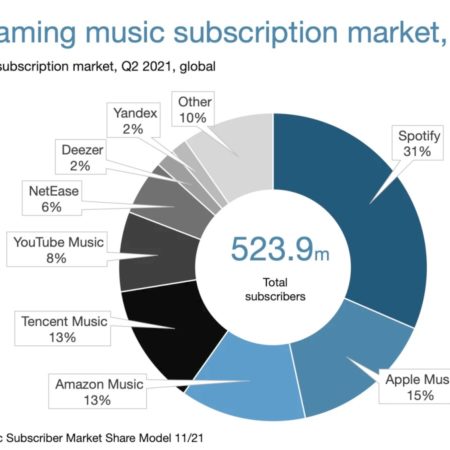Junto con las características más publicitadas de macOS Monterey, hay otras menos conocidas para ayudar a mantener el Mac seguro y privado. Veamos cómo personalizar y usar las funciones de privacidad del Mac en la última versión de macOS.
La privacidad y la seguridad han sido durante mucho tiempo valores fundamentales para Apple y el Mac ha recibido una serie de mejoras en ese sentido con macOS Monterrey.
Como hemos visto en el iPhone y iPad, los Mac ahora muestran un indicador cuando el micrófono está siendo utilizado por una aplicación. También son nuevas la Protección de Privacidad de Correo, Ocultar Mi Correo Electrónico y la Retransmisión Privada de iCloud.
Índice
Cómo personalizar y usar las funciones de privacidad del Mac con macOS Monterey
Indicador de micrófono de la barra de menús


Mientras que los Mac han incluido durante mucho tiempo una luz indicadora verde cuando la cámara está en uso, macOS Monterey agrega un indicador naranja para el micrófono en la barra de menús. Aparece incluso cuando la barra de menús está oculta (esquina superior derecha).
Así es como Apple describe la función:
El Centro de Control permite averiguar qué aplicaciones tienen acceso al micrófono. Y verás el nuevo indicador en tu pantalla cada vez que una aplicación acceda a tu micrófono.
El indicador del micrófono de la barra de menús se activa automáticamente (y en realidad no se puede desactivar por ahora) con macOS Monterey.
Haz clic en el Centro de Control en la barra de menús (doble interruptor) para ver qué aplicaciones están usando el micrófono.
También puedes controlar qué aplicaciones pueden acceder al micrófono, cámara y más abriendo Preferencias del Sistema > Seguridad y Privacidad.
Protección de la privacidad del correo
Esta función también está activada de forma predeterminada en macOS Monterey y ofrece valiosas características de privacidad y seguridad.
Así es como Apple lo describe:
Mail Privacy Protection oculta tu dirección IP, por lo que los remitentes no pueden vincularla a tu otra actividad en línea ni determinar tu ubicación. Y evita que los remitentes vean si y cuándo has abierto un correo electrónico.
Ten en cuenta que tendrás que usar la aplicación Mail de Apple para aprovechar la Protección de Privacidad de Correo.
Ocultar mi correo electrónico
Ocultar mi correo electrónico está disponible como parte de las nuevas funciones de iCloud+ que se desbloquean con cualquiera de los planes de pago de iCloud.


Es una extensión de “Iniciar sesión con Apple” que llegó por primera vez en 2019 y ahora el aspecto de privacidad del correo electrónico de eso se ofrece como una característica independiente.
Para usar Ocultar mi correo electrónico en macOS Monterey:
- Abra Preferencias del Sistema en su Mac
- Haga clic en ID de Apple en la esquina superior derecha y luego seleccione iCloud en el lado izquierdo
- Junto a Ocultar mi correo electrónico, elija Opciones
- Ahora puedes ver los alias de correo electrónico existentes que has usado o crear uno nuevo
- Haga clic en el icono + en la parte inferior izquierda para crear un nuevo alias de correo electrónico
- Junto con etiquetar cada alias, también puedes añadir una nota


Retransmisión privada de iCloud
Esta función de privacidad de Mac es otra exclusiva de iCloud+, por lo que tendrás que estar en un plan de pago. iCloud Private Relay, todavía en beta, es diferente de una VPN en la medida en que tu tráfico web pasa por dos retransmisiones. Eso significa que ni siquiera Apple sabe quién eres y qué sitios estás visitando.
Qué no cubre iCloud Private Relay
Sin embargo, iCloud Private Relay no funciona para falsificar tu ubicación y evitar las restricciones para cosas como la transmisión de vídeo.


Según Apple, así es como funciona la navegación con iCloud Private Relay:
Todas las solicitudes del usuario se envían a través de dos relays de Internet separados. El primero asigna al usuario una dirección IP anónima que se asigna a su región, pero no a su ubicación real. El segundo descifra la dirección web que quieren visitar y los reenvía a su destino. Esta separación de información protege la privacidad del usuario porque ninguna entidad por sí sola puede identificar quién es el usuario y qué sitios visita.
Y así es como se acyiva:
- Abre Preferencias del Sistema
- Haz clic en ID de Apple en la parte superior
- Selecciona iCloud a la izquierda
- Ahora haz clic en la casilla de verificación Retransmisión privada de iCloud (se requiere un plan de iCloud de pago)
- Vuelve aquí para desactivar la función
Una cosa a tener en cuenta es posible que los sitios web o servicios bloqueen el acceso cuando la retransmisión privada de iCloud está activada. Además, algunos usuarios han experimentado una navegación lenta con la función, por lo que puede que no sea algo que quieras usar todo el tiempo.